Introduzione
In questo documento viene descritto come configurare l'accesso alla console APP per Cisco IOx. Per poter accedere senza password al sistema operativo guest (GOS), è necessario configurare l'accesso alla console dell'applicazione per le chiavi già fornite in Cisco IOx Local Manager.
Prerequisiti
Requisiti
Cisco raccomanda la conoscenza dei seguenti argomenti:
Componenti usati
Le informazioni fornite in questo documento si basano sulle seguenti versioni software e hardware:
- IOx Local Manager
- PC client Windows
- putty.exe
- puttygen.exe
Le informazioni discusse in questo documento fanno riferimento a dispositivi usati in uno specifico ambiente di emulazione. Su tutti i dispositivi menzionati nel documento la configurazione è stata ripristinata ai valori predefiniti. Se la rete è operativa, valutare attentamente eventuali conseguenze derivanti dall'uso dei comandi.
Configurazione
1. Dalla pagina Amministrazione di Gestione APP, fare clic su Gestisci.
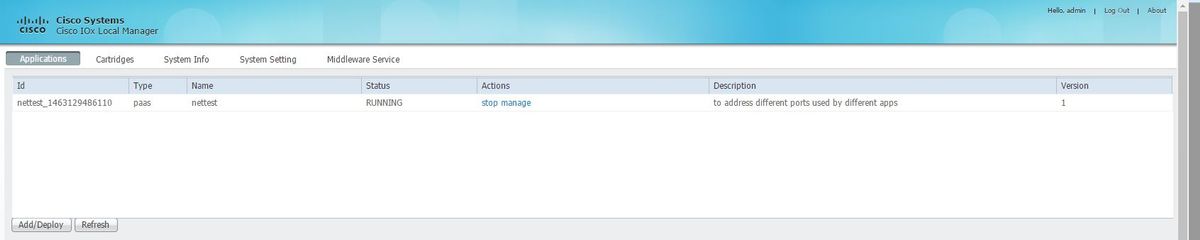
2. Fare clic sulla scheda App-info.
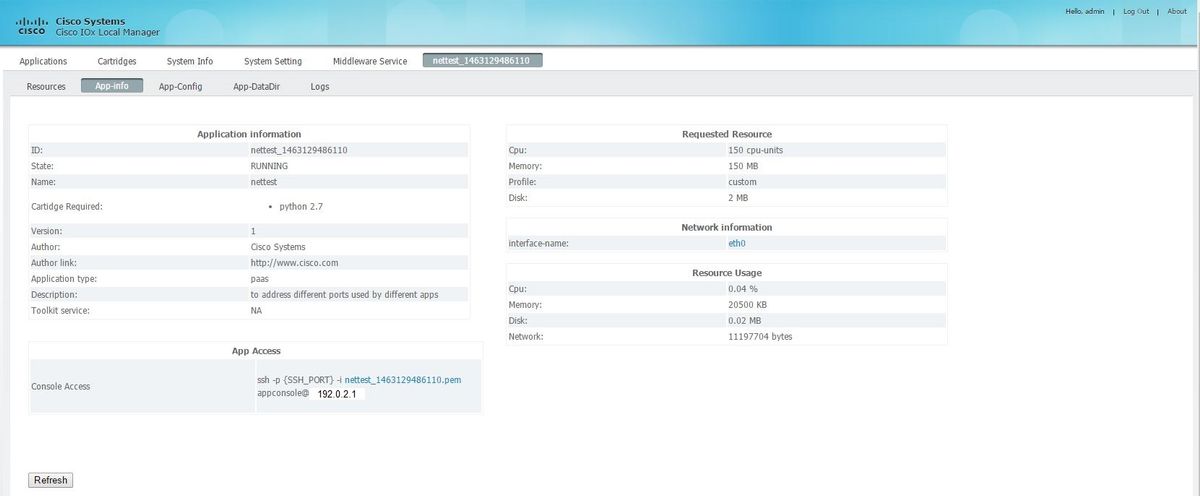
3. Fare clic sul file .pem per visualizzare la chiave pvt nel browser.
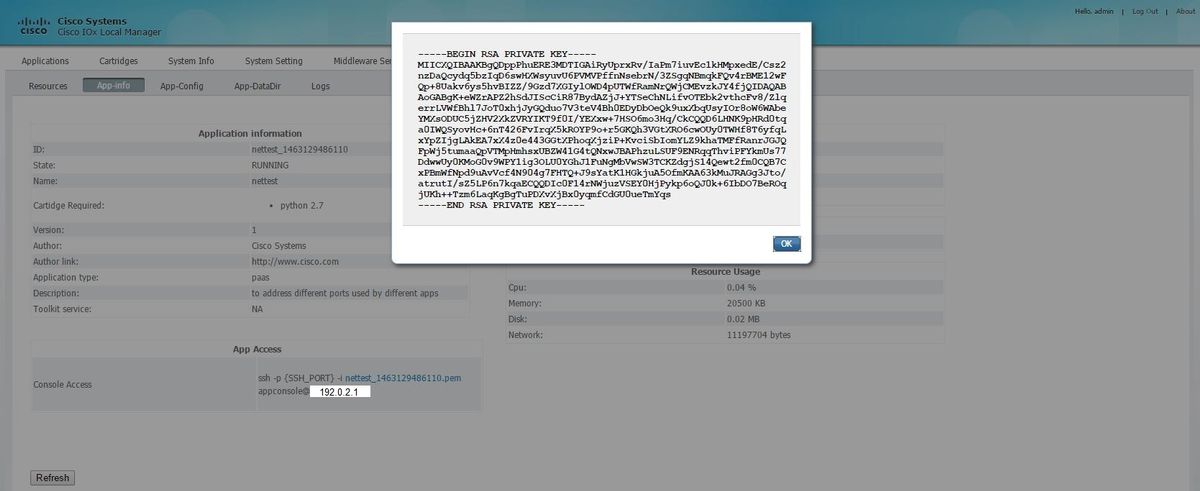
4.Copiare il contenuto della chiave pvt e salvarlo sul desktop del PC client come file txt.
5. Eseguire puttygen.exe e importare la chiave appena scaricata, passare a Conversioni e importazione.
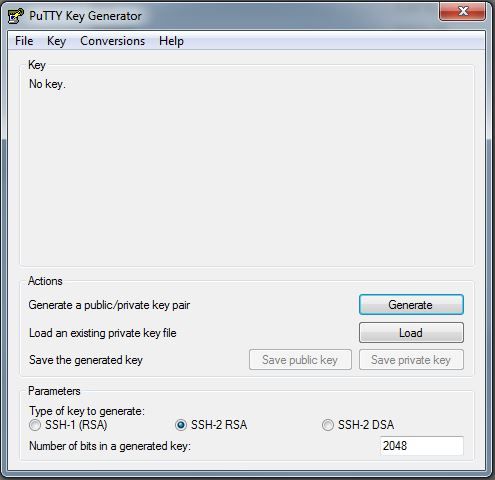
Una volta importato il file, sarà necessario salvare la chiave privata con estensione .ppk.
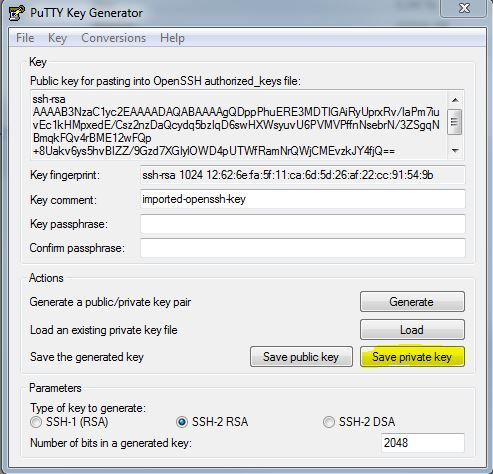
Aprire putty.exe per stabilire la connessione. Sarà necessario presentare la chiave privata putty.exe appena generata.
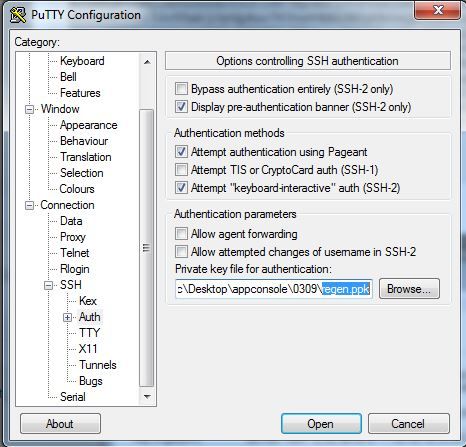
Utilizzare l'utente appconsole.
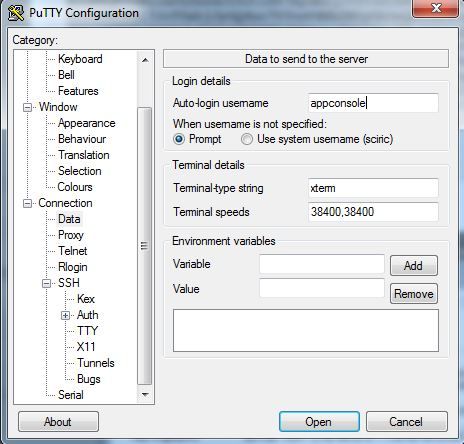
Utilizzare il numero di porta precedentemente configurato per IoX GOS.
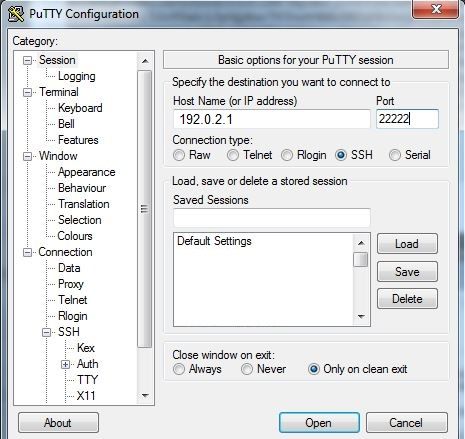
Dovrebbe essere possibile accedere a Console.
Verifica
Fare riferimento a questa sezione per verificare che la configurazione funzioni correttamente.
Eseguire questo comando sul router installato con GOS.
#sh ip nat translations
IR829GW_SJ_desk#sh ip nat translations
Pro Inside global Inside local Outside local Outside global
tcp 192.0.2.1:2222 192.0.6.1:22 203.0.113.1:57551 203.0.113.1:57551
tcp 192.0.2.1:2222 192.0.6.1:22 --- ---
tcp 192.0.2.1:8443 192.0.6.1:8443 --- ---
Risoluzione dei problemi
Le informazioni contenute in questa sezione permettono di risolvere i problemi relativi alla configurazione.
Avviare la risoluzione dei problemi dal lato client facendo clic con il pulsante destro del mouse su putty.exe e scegliendo Registro eventi.
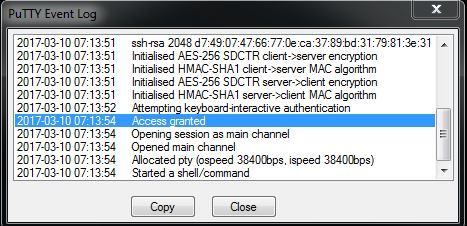
Per controllare gli errori, scaricare auth.log da IOx Local Manager. Nella pagina System Info (Informazioni sul sistema) in Local IOx Manager, è possibile consultare la sezione Log.
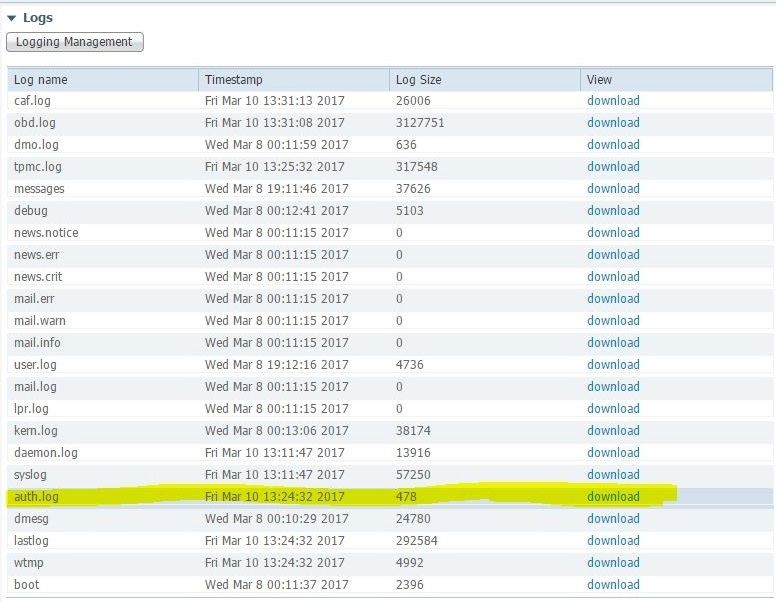
Mar 10 13:24:32 IR829GW_SJ_desk-GOS-1 sshd[26112]:
Accepted publickey for appconsole from 203.0.113.1 port 57551 ssh2:
RSA SHA256:MLSv45EJfxmhd66dkZG94ZKULTaCh5DpXYsSyLyjA8k
Mar 10 13:24:32 IR829GW_SJ_desk-GOS-1 sshd[26112]:
pam_unix(sshd:session): session opened for user appconsole by (uid=0)